Можно ли на Asus EEE PC 1011px установить WinXP??? Стоит ли вобще это делать ????
WindowsДля того, чтобы ответить на вопрос, требуется авторизоваться или зарегистрироваться

Установка Windows XP из готового образа
Здесь будет изложен альтернативный способ установки Microsoft ® Windows ® XP на Eee PC путём восстановления логического диска с установленной и полностью работоспособной на нём Windows®.
Никакой установки не требуется, вы просто загружаетесь с флешки, запускаете восстановление и по завершении имеете готовую, уже установленную за вас операционую систему. Существует несколько способов восстановления логических дисков. От команды dd в Линуксе, до таких утилит как Acronis® True Image® или Norton® Ghost®.
Подготовка.
Итак прежде всего нам необходимо:
1. Acronis True Image Home.
2. USB флешка.
3. Образ установленной Windows XP.
Образ установленной ОС.
В зависимости от ваших потребностей и/или вашего Eee PC вам может понадобится различные образы.
С помощью утилиты Acronis можно устанавливать и другие ОС, не обязательно семества Windows®.
Установка:
Итак, вы купили лицензионный Microsoft® Windows® XP, лицензионный же Acronis® True Image Home® и небольшую флешку. Начинаем.
1. Установите на компьютер под управлением Windows® Acronis True® Image Home®.
2. Перезагрузитесь при необходимости.
3. Воткните флешку и сделайте её загрузочной.
- Пуск?Программы?Acronis?Acronis True Image Home?Создание загрузочных дисков
- В появившемся окне приветствия нажмите Далее.
- Выделите всё, поставив галочку возле Acronis True Image Home и нажмите Далее.
- В параметрах не нужно ничего менять. Далее.
- Выбор загрузочного носителя. Вам нужно выбрать свою флешку, в моём случае это «Съёмный Диск (F:)». Выбрали? Далее!
- Подтверждаем создание загрузочного диска, нажав Приступить.
- Если операция выполнена успешно, нажимаем Ок.
4. Копируем на нашу флешку скачанный заранее образ.
5. Вынимаем флешку и втыкаем её в выключённый Eee PC.
6. Во время загрузки БИОС (серая картинка Eee PC снизу надпись Press F2 to run Setup…) нажимаем несколько раз кнопку Esc, для появления окна выбора загрузочного устройства.
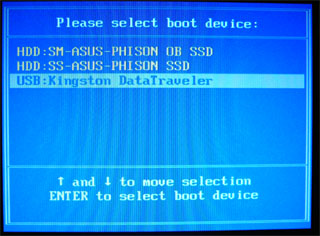
7. Выберите свою флешку (у меня это USB: Kingston DataTravaler). Если её нет, попробуйте другие порты и/или другие флешки (лучше размером около 1 Gb - этого будет достаточно). Жмём ввод и дожидаемся загрузки Acronis.
8. Вы можете использовать Acronis DriveCleanser (если при создании диска указали этот пункт) если хотите уничтожить данные на своих дисках или же сразу использовать Acronis True Image для восстановления образа.
- Выбрав Acronis True Image и дождавшись появления окошка, нажмите восстановить данные. В окне приглашения сразу жмём далее.
10. Выбор архива, слева - дерево каталогов файловых систем вашего Eee PC, наша флешка будет называться Съёмный Диск (A:) - выбираем его, в дереве должен появиться файл вашего архива с расширением *.tib - выделяем и нажимаем далее.
12. Тип восстановления: восстановить диски или разделы (по умолчанию), нажимаем Далее.
13. Теперь надо указать, что мы хотим восстановить из нашего архива *.tib. Чтобы ОС смогла загрузиться в архиве должен быть Основной активный диск и главная загрузочная запись (MBR), нам нужно выделить всё - самая верхняя галочка «Диск 1».
14. Здесь мы выбираем куда восстанавливать логические диски - выбираем первый (если есть другие) SSD на 4 Gb. Далее.
15. Для подтвержения удаления разделов с вашей старой ОС на SSD выбираем: «Да, я хочу удалить разделы». Далее.
16. Если вы не хотите больше ничего восстанавливать, просто нажмите Далее.
17. В окне дополнительных настроек можно попросить программу сначала проверить архив. Лучше сделать это и перекачать файл образа при необходимости.
18. Если будет предложено ввести Учётные данные для доступа к целевой папке - не делайте этого, просто нажмите Далее.
19. Для начала операции восстановления необходимо нажать приступить.
20. По окончании перезагрузите ваш Eee PC (Меню Действие ? Выход) и загрузитесь с первого SSD, если это не происходит само - зайдите в БИОС (F2 при загрузке) и поменяйте приоритет загрузочных устройств.
Примечание.
В качестве загрузочного устройства можно также использовать и внешние USB Диски, и SD-карты, и вообще всё, на что можно поставить Acronis и использовать для загрузки. Однако, из-за просчёта в конструкции Eee PC и возможных сбоев в работе картридера, лучше не использовать SD-карты для восстановления системы.
Информация взята с сайта http://www.eee-pc.ru.
- Ответ пока никому не понравился
почитать

